处理WinXP电脑Internet选项打不开的方法,说到浏览器,这个对大家不陌生吧。每个人都有一款适合自己的浏览器,每个浏览器都有它的功能。最近使用WinXP系统的用户反应,他在用IE浏览器打开Iternet选项时,提示被限制了,不能打开设置,那怎么办呢?下面我们学习分享。

具体方法如下:
1、打开开始里的运行,或者使用快捷键Win+r:
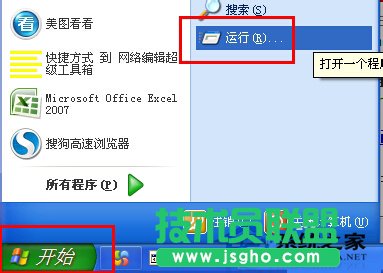
2、打开里输入gpedit.msc,点击确定:

3、后在打开的组策略里打开用户配置里的管理模板,再打开Windows组件,再选择Internet Explorer,如图所示:
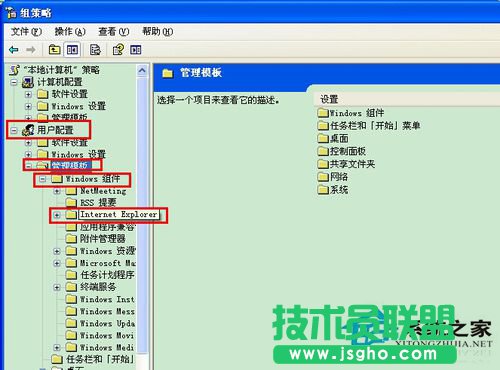
4、看到Internet Explorer里的“浏览器菜单”:
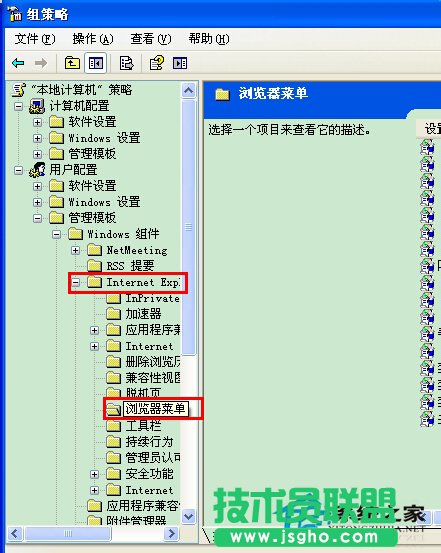
5、屏放大来看,可以看到这个浏览器菜单里右边有个Internet选项菜单项是已启用的:
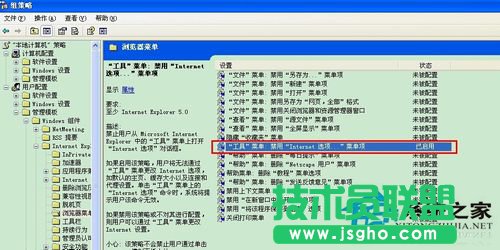
6、击这个Internet选项菜单项,把已启用改成“未配置”:
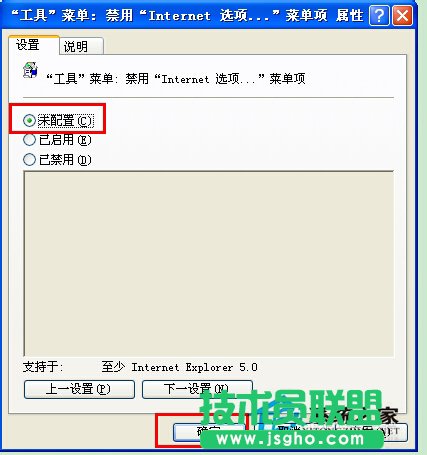
7、打开IE浏览器的Internet选项就可以打开了:
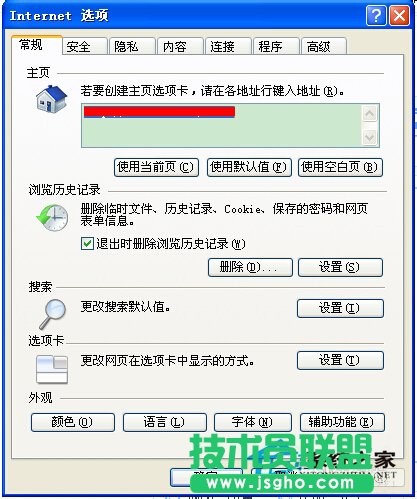
综上所述:这也就是WinXP电脑Internet选项打不开解决方法。如有遇到这样的问题,可以试一下上述的方法,可以帮你解决问题。在这里希望能够帮到大家,有需要的用户现在就去试一下吧!